Hur konverterar jag snabbt mellan dollar, pund, euro i Excel?
Till exempel har du en tabell som visar några inkomster och kostnader i US-dollar, och du vill konvertera dem i euro eller pund, eller vice versa. Vilka sätt kommer du att använda? Det finns flera enkla alternativ för dig att lösa detta problem:
Konvertera valutor mellan dollar, pund och euro med växelkurser
Konvertera valutor mellan dollar, pund och euro med Kutools för Excel
Ett exempel kan vara lätt att förstå. Om du antar att du har följande amerikanska dollar, kommer vi nu att guida dig att konvertera amerikanska dollar till euro och pund.

 Konvertera valutor mellan dollar, pund och euro med växelkurser
Konvertera valutor mellan dollar, pund och euro med växelkurser
Det vanligaste sättet är att ta reda på växelkursen mellan två valutor. Ta till exempel omvandling av dollar till euro, du kan göra det med följande steg:
1. Sök växelkursen mellan US dollar och euro, och den aktuella växelkursen är 1 amerikansk dollar = 0.726089 Euro för närvarande.
2. Ange formeln i cell B2 = A2 * 0.726089, och tryck på ange nyckel.

3. Klicka på Cell B2 och dra Fill Handle ![]() för att kopiera denna formel till B3: B10. Då får du alla pengar i euro i kolumn B.
för att kopiera denna formel till B3: B10. Då får du alla pengar i euro i kolumn B.

4. Du kan också enkelt konvertera amerikanska dollar till brittiska pund, brittiska pund till euro, brittiska pund till amerikanska dollar, euro till brittiska pund och euro till amerikanska dollar på detta sätt.
 Konvertera valutor mellan dollar, pund och euro med Kutools för Excel
Konvertera valutor mellan dollar, pund och euro med Kutools för Excel
Är det tråkigt att söka efter växelkurserna varje gång du behöver konvertera valutor? Det finns så många valutor och växelkurserna mellan dessa valutor ändras hela tiden. Det är svårt att få valutakurserna. Snälla oroa dig inte för det, Kutools för Excel's Valutaväxling verktyget kan hjälpa dig att få de senaste växelkurserna mellan alla typer av valutor och hjälpa dig att snabbt konvertera mellan dem.
Kutools för Excel innehåller mer än 300 praktiska Excel-verktyg. Gratis att prova utan begränsning på 30 dagar. Hämta nu.
steg 1: Klicka på Kutools > Innehållskonverterare > Valutaväxling. Se skärmdump:

steg 2: Välj det intervall som du vill konvertera valutan och i Valutaväxling dialogrutan anger du inställningarna enligt följande:
- Välj källvaluta Amerikanska dollar från den vänstra listrutan och välj valuta EURO som du vill konvertera från den högra listrutan;
- Klicka Uppdateringsfrekvens för att komma till de senaste växelkurserna.

Steg 3: Klicka sedan på Fyllningsalternativ knappen, i Fyllningsalternativ snabbruta, välj en utmatningstyp som du vill ha och stäng sedan rutan för att återgå till Valutaväxling dialogruta, se skärmdump:

steg 4: När du har angett utdatatypen klickar du sedan på OK or Ansök -knappen får du följande resultat:
(1.) Om du väljer Endast celler som utgångstyp kommer alla nya konverterade valutavärden att ersätta de ursprungliga värdena, se skärmdumpar:
 |
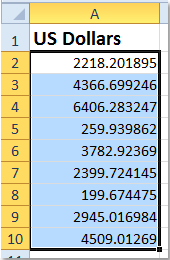 |
(2.) Om du väljer Kommentera bara som utdatatyp kommer alla konverterade värden och lite detaljerad information att införas som kommentarer i de ursprungliga cellerna. Se skärmdump:

(3.) Om du väljer Celler och kommentarer som resultat kommer de konverterade värdena att fyllas i de ursprungliga cellerna och den detaljerade informationen infogas också som kommentarer. Se skärmdump:

Kutools för Excel's Valutaväxling verktyg ger dig ett snabbt sätt att konvertera mer än 50 valutor i din Excel genom att använda de senaste växelkurserna från den pålitliga webbplatsen. Du kan enkelt konvertera ett enda värde eller volymvärden från ett intervallceller med aktuella växelkurser. Klicka för att veta mer ...
Relaterad artikel:
Hur konverterar man valutor i Microsoft Excel?
Bästa kontorsproduktivitetsverktyg
Uppgradera dina Excel-färdigheter med Kutools för Excel och upplev effektivitet som aldrig förr. Kutools för Excel erbjuder över 300 avancerade funktioner för att öka produktiviteten och spara tid. Klicka här för att få den funktion du behöver mest...

Fliken Office ger ett flikgränssnitt till Office och gör ditt arbete mycket enklare
- Aktivera flikredigering och läsning i Word, Excel, PowerPoint, Publisher, Access, Visio och Project.
- Öppna och skapa flera dokument i nya flikar i samma fönster, snarare än i nya fönster.
- Ökar din produktivitet med 50 % och minskar hundratals musklick för dig varje dag!

